Cara Transformasi Data di SPSS
Cara Transformasi Data di SPSS
Data yang kita peroleh terkadang perlu ditransformasikan, sehingga menghasilkan variabel baru. Kegunaan transformasi data pada SPSS yaitu untuk membuat variabel baru dengan basis variabel lama untuk keperluan tertentu. Disini kita akan menggunakan dua metode transformasi data, yaitu Compute dan Count. Data yang akan kita gunakan untuk melakukan Compute dan Count yaitu data penjualan. Data penjualan dapat Anda lihat seperti gambar di bawah ini.
 |
| Data Penjualan |
A. Compute SPSS
Apa kegunaan Compute pada SPSS? Compute berguna untuk membuat variabel baru berbasis variabel lama dengan menggunakan formula tertentu. Sebagai contoh, Kita ingin membuat variabel baru dengan nama variabel insentif. Variabel insentif dibuat berbasis variabel semester 2 dengan formula tertentu. Variabel insentif memiliki ketentuan sebagai berikut:
- Formula insentif 0.02 dari semester 2
- Berhak memperoleh insentif jika semester 2 lebih besar sama dengan 9000000
Langsung aja kita ke langkah-langkah untuk membuat variabel insentif:
 |
| Kotak dialog Compute Variable |
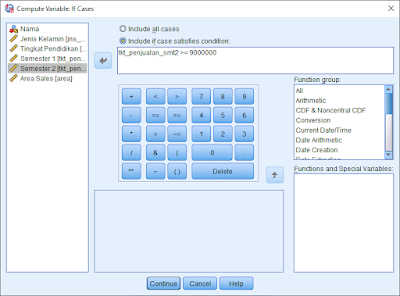 |
| Kotak dialog Compute Variable; If Cases |
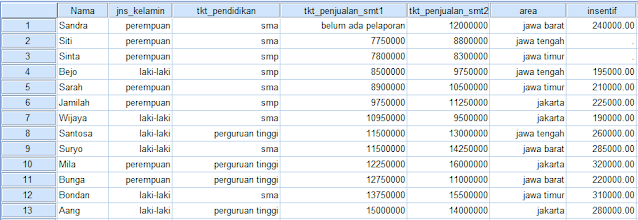 |
| Variabel insentif hasil compute dari variabel tkt_penjualan_smt2 |
Tabel akan bertambah satu kolom atau variabel, yaitu variabel insentif. Variabel ini merupakan hasil formula 0.02 x variabel tk_penjualan_smt2 dengan prasyarat variabel tk_penjualan_smt2 >= 9000000. Apabila variabel tkt_penjualan_smt2 lebih kecil dari 9000000, maka tidak mendapatkan insentif (pada kolom insentif tidak muncul angka).
Anda
juga bias melihat tutorial Compute SPSS
dalam bentuk video di bawah ini.
B. Count SPSS
Metode transformasi data selanjtunya yaitu Count. Apa kegunaan Count? Count pada SPSS ini digunakan untuk membuat variabel baru, yang menghitung seberapa banyak case yang sesuai dengan kriteria yang telah ditetapkan. Contoh kasus, kita akan membuat variabel baru dengan nama girlbestsell. Variabel girlbestsell ini menghitung banyaknya sales perempuan dengan kriteria tkt_penjualan >= 10000000.
Berikut langkah-langkah membuat variabel girlbestsell menggunakan data penjualan:
1. Klik Transform, lalu pilih Count values within cases pada menu, sehingga muncul kotak dialog Count.
 |
| Kotak dialog Count |
 |
| Kotak dialog Count Values |
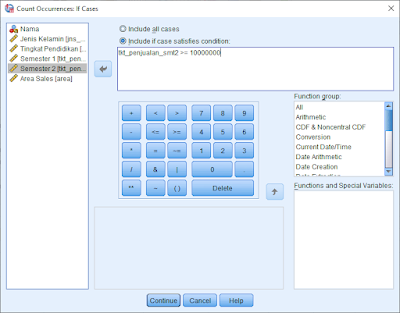 |
| Kotak dialog Count occurrences: If Cases |
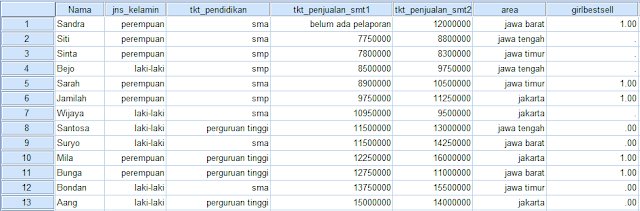 |
| Variabel girlbestsell Hasil Count |
Tabel akan bertambah satu
kolom/variabel, yaitu girlbestsell. Variabel girlbestsell memiliki nilai 1.00;
.0; . dengan keterangan sebagai berikut:
1.00 untuk penjual wanita
yang mencapai >= 10 juta
.0
untuk penjual laki-laki yang mencapai >= 10 juta
.
untuk penjual wanita dan laki-laki yang tidak mencapai <= 10 juta.
Anda
juga bias melihat tutorial Count SPSS
dalam bentuk video di bawah ini.
Sekian
artikel tentang Cara Transformasi Data di SPSS, semoga artikel ini bermanfaat. Terimakasih.
Referensi:
Trihendradi, C., 2013. Step by Step IBM SPSS 21: Analisis Data Statistik. Yogyakarta: Penerbit Andi.
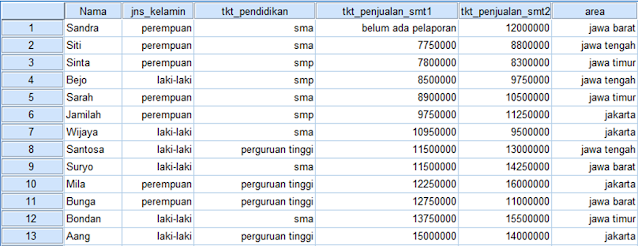

.png)


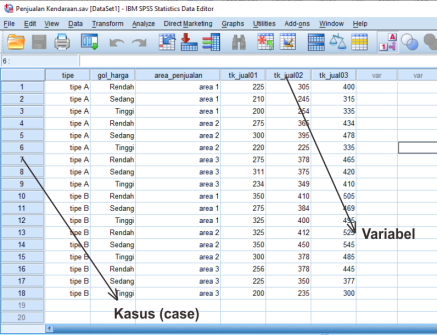
Komentar
Posting Komentar